ExcelとPower Automate
Excel+Power Automate
Excelと親和性が高い、MicrosoftのRPA「Power Automate」との組合わせ
RPAが苦手な細かい制御は、使い慣れたExcelとマクロで対応、という組み合わせ
RPAは「何でも自動でやってくれる魔法の道具」ではありません。
例えば、マウスクリックする場所を座標で認識している場合、Windowsの設定が少し変わっただけで反応しなくなるケースがあるため、WindowsUpdateの後の影響が読めません。
また、Windowの名称を読み取るしくみもありますが、横からお知らせが告知されるようなケース(例:xxのライセンスがあと何日で切れます)では、そこで動作がストップしてしまいます。
こうした事態を回避するためには、より現実的な方法は、「同様の手順でファイルをダウンロードする」「当該ページ全てを取得する」といった、極めて単純な作業に限定してRPAに任せて、それ以後は制御が確実なプログラム処理(例:ExcelVBA)にさせた方が確実です。
このように、RPAとExcelのどちらが効果的かの比較ではなく、両方を組み合わせる方がメリットがあるのです。
特に、Excelと同じMicrosoftが提供するRPA、「Power Automate」は、本体内に「Excel」メニューがあったり、Excel側にもPower Automateと連携する機能が付いていたりと、親和性は抜群です。
次の例は、ツイッターに書き込まれた特定条件(例:作業報告)の発言のみ抽出して、Excelマクロで集計する場合の定義イメージです。
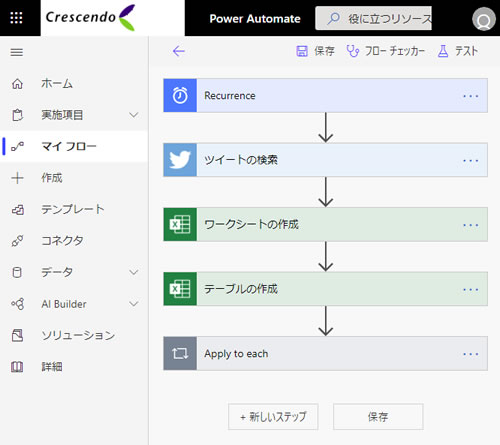
以下は、RPA(Power Automate)の定義画面イメージです。ユーザ自身が、プログラミング無しで活用できるのが売りですが、現実には慣れるまでが大変そうです。自社運用を想定したサポートも行っています。
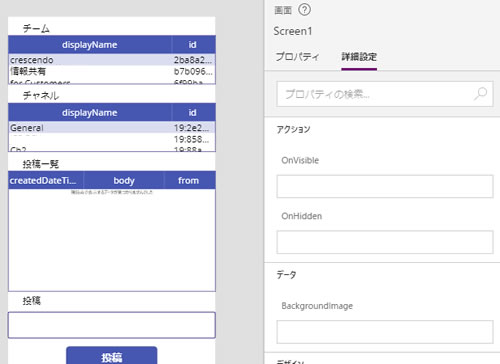
下記の例では、Power Automateで社内システムからcsvデータなどを大量にダウンロードし、その後の処理をExcelマクロで行うイメージを、国会図書館からのデータダウンロードの実例(デモ画面)で示しています。
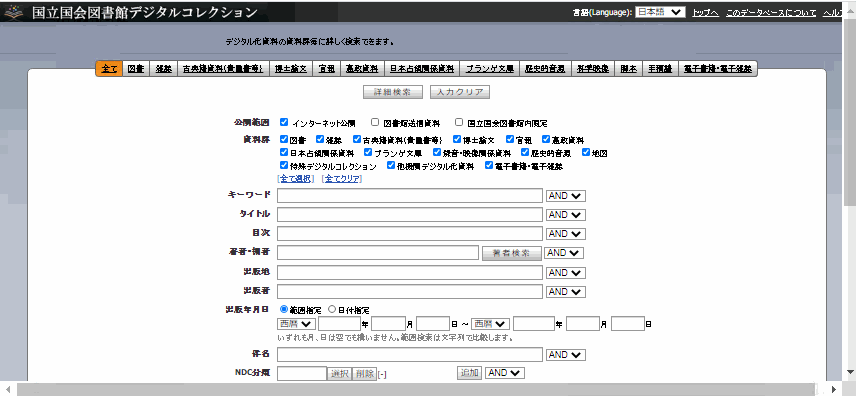
Microsoft純正のRPA「Power Automate」のメリット
Microsoft純正のRPAのメリット
多くのRPA製品が市場に出回っていますが、数年後に残るのはごく一部と考えられます。
すでに大手調査会社であるガートナー社のレポートによると、「RPAは既に幻滅期に入った」とされています。
こうした中、Microsoft社がOffice365シリーズとして発表したRPA、「Power Automate」シリーズは、他の365シリーズのサービスとの連携が柔軟にできるのが大きな特徴で、もちろんExcelメニューがあることからも分かるように、Excelとの親和性も確保されています。
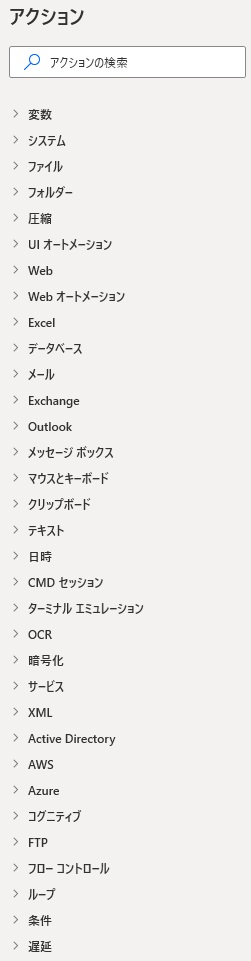
Power AutomateとExcelの組み合わせによる、業務改善例
介護業(日々の訪問先指示~作業報告・・・給与計算)
1日複数件まわらなくてはいけない。短時間に報告書をいちいち書いていられない。
手持ちのタブレット(iPad等)から、開始~終了時刻と、簡単な状況を選択するだけで、リアルタイムに登録できます。
エラー補正を経て、社内の勤怠管理システムにつなげることも可能です。
ネット販売業(受注~出荷業務の改善例)
売上は増えているのに、ピッキングと箱詰めが追い付かない
増加する注文に対して、倉庫から商品をとってくる作業でミスが多く、事業拡大の足かせになっています。
Excelだけでは対応できない箇所については、Power Automateの助けを借りる事で、全体を自動化できるという例です。
営業部門(予実管理に必要な、大量データのダウンロード)
多種類の実績データのダウンロードが大変
予算はExcelに手入力が一般的ですが、実績は社内システムからデータをダウンロードするのが一般です。
この時、必要なデータが一発で落とせればよいのですが、多くの場合、日付範囲や商品・エリアなどを細かく設定しないとダウンロードができません。
RPAを使えばこうした大量のデータのダウンロードが自動化でき、逆にRPAが苦手とする大量ファイルの集計はExcelマクロが分担することで、迅速かつミスのない予実管理が実現できる例です。
ご相談の流れ
匿名歓迎、現状のままをお聞かせ下さい
まずは、簡単な事から「お試し」でスタートして見ませんか?
無理に要件を取り纏めたりしなくても、大丈夫です。今困っている事をそのままお聞かせ戴ければ、可否判断や対応方針はその場でご説明致します。